
Ajouter des numéros de page dans Pages sur iPhone
Vous pouvez ajouter des numéros de page à votre document, qui s’ajusteront automatiquement lorsque des pages sont ajoutées ou supprimées. Vous pouvez personnaliser les numéros de page de façon à les masquer sur certaines pages ou à commencer la numérotation à partir d’une page spécifique.
Ajouter des numéros de page
Touchez
 en haut de l’écran, puis touchez « Mise en page ».
en haut de l’écran, puis touchez « Mise en page ».Vérifiez que les options En-têtes et « Pieds de page » sont activées, puis touchez « Plus d’options » en bas des commandes.
Remarque : dans un document de traitement de texte, il est possible que vous deviez toucher l’onglet Document pour afficher la présentation « Plus d’options ».
Dans « Mise en page », zoomez avec deux doigts, puis touchez le champ d’en-tête ou de pied de page à l’endroit où vous voulez afficher le numéro de page.
Touchez Pagination, puis touchez un style de numérotation.
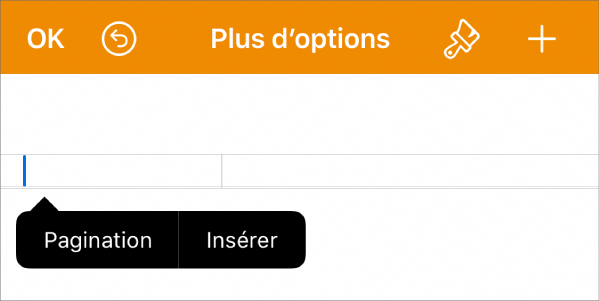
Pour modifier la police, la taille de police, la couleur ou l’alignement du numéro, sélectionnez le numéro de page, touchez
 , puis apportez vos modifications.
, puis apportez vos modifications.Lorsque vous avez terminé, touchez OK dans le coin supérieur gauche de l’écran.
Modifier le numéro de page de départ dans un document de traitement de texte
Si vous avez ajouté des numéros de page à un document de traitement de texte, vous pouvez définir un numéro de départ différent pour une section.
Touchez une page dans la section à modifier, puis touchez
 en haut de l’écran.
en haut de l’écran.Touchez « Mise en page », l’onglet Section, puis « Pagination ».
Si l’option « Pagination » ne s’affiche pas, touchez l’onglet Document et cochez la case « En-têtes » ou « Pieds de page », puis réessayez.
Touchez « Commencer à », puis touchez
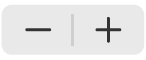 pour définir le numéro de départ.
pour définir le numéro de départ.Touchez OK pour revenir au document.
Par défaut, le réglage « Continuer à partir de la page précédente » est défini pour chaque section. Ainsi, les numéros des pages qui suivent celle que vous avez modifiée s’incrémentent automatiquement. Si vous souhaitez utiliser un autre modèle de numérotation, modifiez les réglages de chaque section.
Modifier le numéro de page de départ dans un document de mise en page
Si vous avez ajouté des numéros de page à un document de mise en page, vous pouvez définir un numéro de départ différent pour une page.
Touchez un coin de la page (afin de ne sélectionner aucun élément), puis touchez
 .
.Afin de toucher plus facilement sans sélectionner du texte ou un objet par accident, effectuez un zoom sur la page avec deux doigts ou touchez la vignette de la page dans la présentation Vignettes de page.
Dans Page, touchez Pagination.
Si l’option Pagination ne s’affiche pas, assurez-vous d’activer les en-têtes et pieds de page pour la page.
Touchez « Commencer à », puis touchez
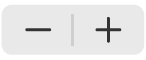 pour définir le numéro de départ.
pour définir le numéro de départ.Touchez
 , pour revenir au document.
, pour revenir au document.
Par défaut, le réglage « Continuer à partir de la page précédente » est défini pour chaque page. Ainsi, les numéros des pages qui suivent celle que vous avez modifiée s’incrémentent automatiquement. Si vous souhaitez utiliser un autre modèle de numérotation, modifiez les réglages de chaque page.